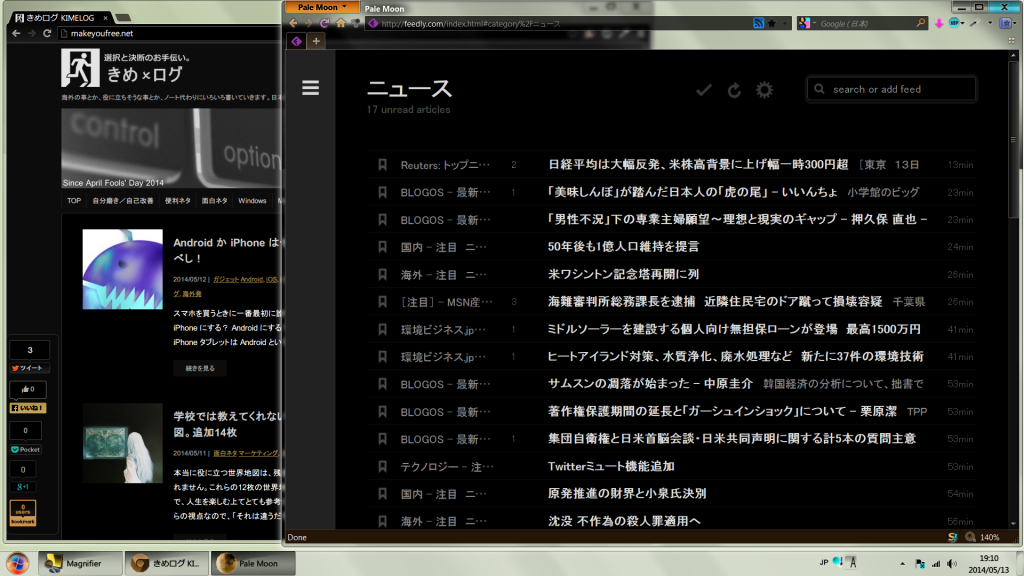即実感! 目の疲れを軽減するパソコンの使い方その2【離れ技・Win版】
 使い方を工夫して、パソコン利用時の疲れ目を軽減する方法です。「即実感! 目の疲れを軽減するパソコンの使い方その1」の続きです。まずは、その1でフリーソフトのインストールなど準備を済ませてください。
使い方を工夫して、パソコン利用時の疲れ目を軽減する方法です。「即実感! 目の疲れを軽減するパソコンの使い方その1」の続きです。まずは、その1でフリーソフトのインストールなど準備を済ませてください。
<関連記事>
即実感! 目の疲れを軽減するパソコンの使い方その1 【Windows版】
即実感! 目の疲れを軽減するパソコンの使い方その3【習慣化・Win版】
<関連動画>
即実感! 目の疲れを軽減するパソコンの使い方1 「拡大鏡 と f.lux」
即実感! 目の疲れを軽減するパソコンの使い方2 「ウェブブラウジング」
Photo credits: Boy testing eye site / sfloptometry
スポンサーリンク
前回はパソコンの画面表示そのものを変化させて疲れ目を軽減する対策を行いました。今回は実際の使い方と疲れ目を予防するための習慣付けに役立つソフトを紹介します。実際の使い方は動画も用意しました。
疲れ目予防を習慣化してくれるソフトと実際のパソコン利用方法
疲れ目に効果的なパソコンの利用方法
最初のうちは、慣れるまで時間を要しますが、2〜3時間で慣れます。徐々にどのような画面のときに、どのように切り替えればいいかが瞬時にわかるようになります。
あなたの大切な目のために、ショートカットキーで目に優しい表示に切り替える事で、パソコンでの作業の後に劇的な変化を感じるはずです。
テキストを読むときは、画面からの光を抑えた方が読みやすいし、疲れにくい。実際の画面を見てみましょう。ブルーライトを飛躍的に減少させます。
AD パソネットPC-Eye
![]()
「Alt」+「Ctrl」+「i」で一瞬で変わります。
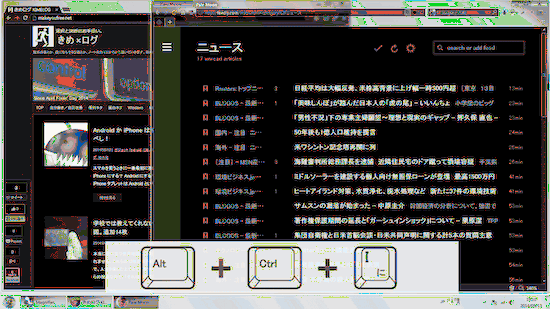 ※ Key top font from : 外字神社
※ Key top font from : 外字神社
![]()
条件「拡大鏡」を起動しておく必要があります
「拡大鏡」の起動もショートカットキーで一瞬です。
「Windows」キーと「+」キーで「拡大鏡」がズーム状態で起動します。
「Windows」キーと「ー」キーでズームを元に戻します。
「Windows」キーというのは、これのことです。念のため。
「Alt」+「Ctrl」+「i」での変化は、上の GIF 画像だと見にくい箇所がありますが実際は下のようになります。
※ノーマル状態
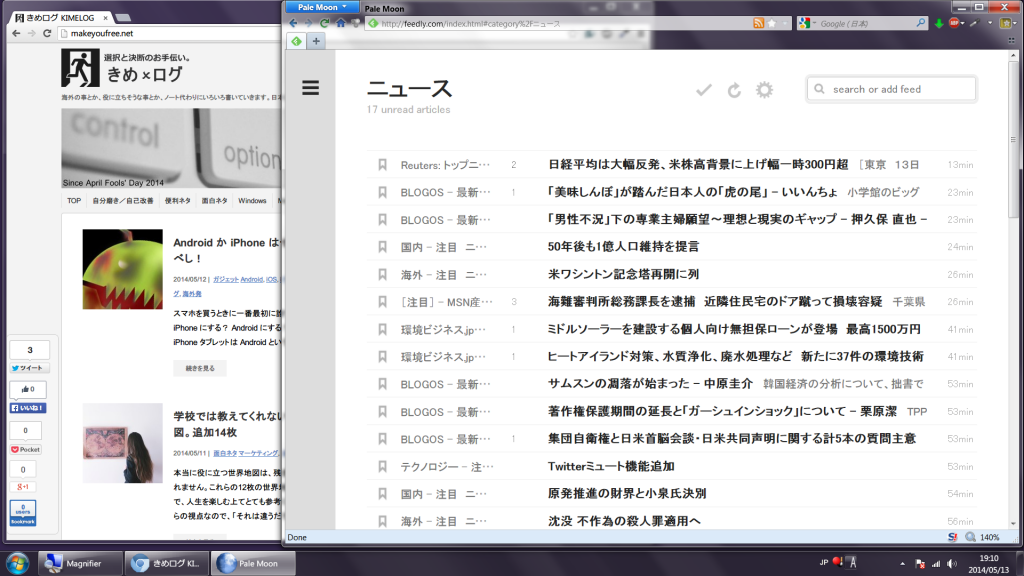
「拡大鏡」による色反転と「その1」で紹介したブルーライトカットの f.lux と組み合わせて使います
実際の使用状況を動画にしました。
f.lux の操作方法
この Windows 版の f.lux は、ショートカットキーがとても便利。
操作は簡単。『Windows』キー と 『End』キーで、 f.lux のオン/オフを切り替えられます。
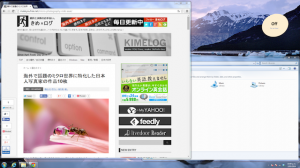
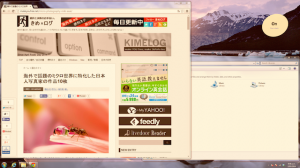
さらに便利なのが、『Windows』キー と 『PageUp』または『PageDown』キーで、画面の明るさを段階的に調節できます。
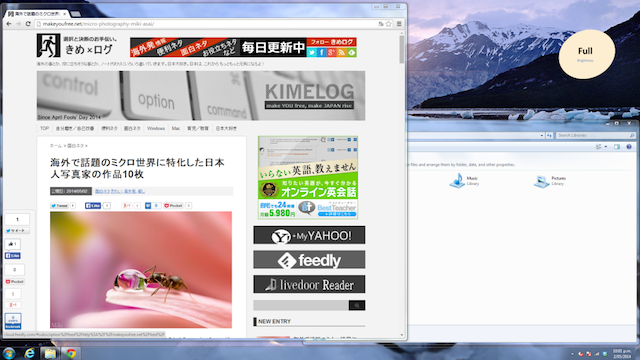
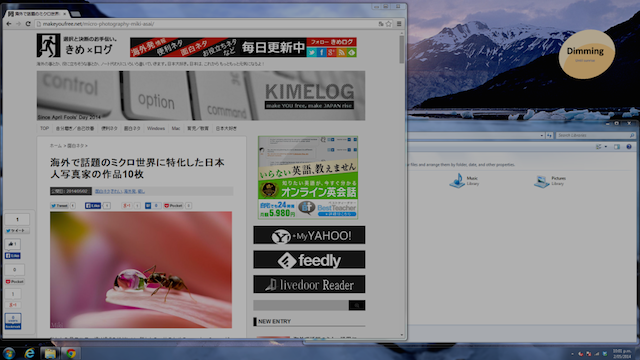
この機能は通常、インストール直後には有効になっています。
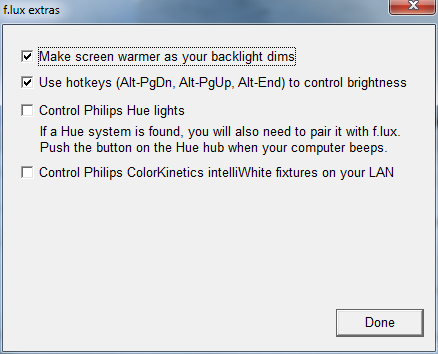
画面の明るさとコントラストは、一般的に固定ですが、それが疲れ目に大きな影響を与えていることが、この使い方を始めて身にしみました。
簡単にショートカットを使って手元で切り替えられるので、あなたの目に対する将来的な投資になります。
視力回復とか矯正とか高いですから、これで済むなら安いものです。
気分も同時にリフレッシュできて、仕事も勉強も捗ります。
次に進んでください
即実感! 目の疲れを軽減するパソコンの使い方その3【習慣化・Win版】
濡れタオルと電子レンジを使える環境の人は、繰り返し使えるこれがおすすめ





関連記事
-
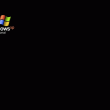
-
乗り換えをスムーズにするためのパソコンの使い方。XP からの参考に
Windows などの OS の乗り換えを簡単にする方法です。パソコンを使用する多くのユーザは、
-

-
【Windows10】 任意のアプリにショートカットを設定する最速の方法
Windows10 でスタートボタンが復活しましたが、昔は簡単だったショートカットの設定がわかりにく
-

-
【便利】 Mac OS X から Windows 10 のファイルを自由に操作
Mac から Windows10 内のファイルに自由にアクセスできるように設定する方法です。自宅とか
-

-
【貼り付け失敗】スマホのフィルムを何度でも貼り直す方法
スマートフォンのスクリーンプロテクターとかフィルムってとても貼りにくいですよね。一発勝負だと思って気
-

-
XP より Heartbleed の脅威で業界が大騒ぎ、パスワードリセットページ一覧
Windows XP より OpenSSLの重大な脆弱性 Heartbleed の脅威で業界が大
-

-
XPサポート終了後も安全に使うためにインストールする無料ソフトまとめ
ウイルス対策ソフトとファイヤーウォール別々にインストールするより、一つで済ませたいですよね。なる
-

-
Windows10 にアップグレードするときは簡単設定を使ってはいけない
Windows10 なかなか好調かも。Windows8.1 からアップグレードしたのだけど、簡単設定
-

-
【Win10便利機能】自宅のテレビがネットに繋がっている人は試してみ
Windows 10 のデバイスキャスト機能は、クリック2つで動画や写真、音声ファイルをインターネッ
-

-
【便利】 iOS から Windows 10 と Mac OS X のファイル操作
iPhone や iPad から万能定番ファイルマネージャー GoodReader を使って、Win
-

-
Windows XP サポート終了の警告を消す方法の補足動画
7-Zip によるファイルの取り出し方法 右下に出てくる「XPサポート終了の警